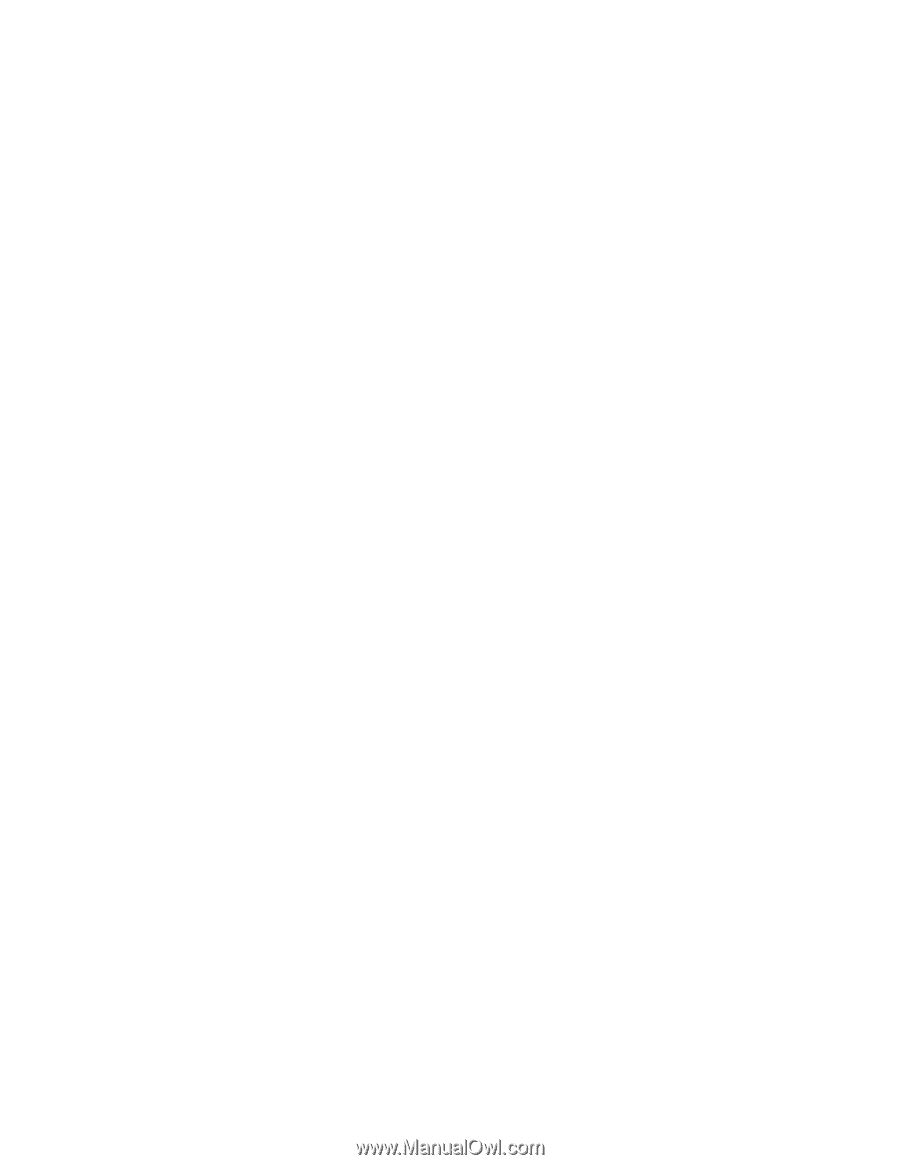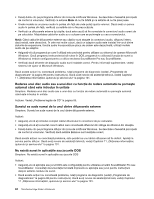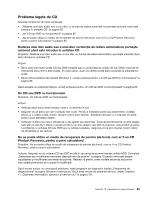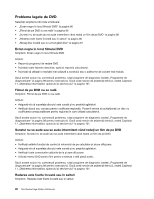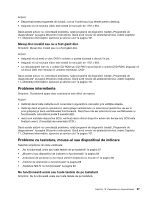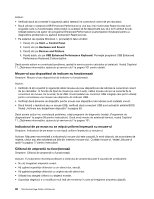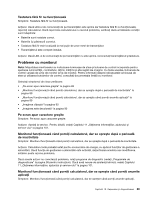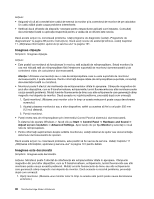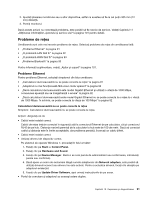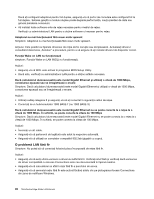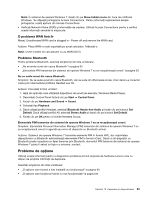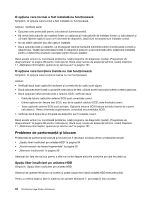Lenovo ThinkCentre Edge 91 (Romanian) User Guide - Page 101
Probleme cu monitorul, Pe ecran apar caractere greşite
 |
View all Lenovo ThinkCentre Edge 91 manuals
Add to My Manuals
Save this manual to your list of manuals |
Page 101 highlights
Tastatura fără fir nu funcţionează Simptom: Tastatura fără fir nu funcţionează. Acţiune: Dacă LED-ul de comunicaţii de pe transmiţător este aprins dar tastatura fără fir nu funcţionează, reporniţi calculatorul. Dacă repornirea calculatorului nu rezolvă problema, verificaţi dacă următoarele condiţii sunt îndeplinite: • Bateriile sunt instalate corect. • Bateriile îşi păstrează curentul. • Tastatura fără fir este localizată la mai puţin de zece metri de transmiţător. • Transmiţătorul este complet instalat. Acţiune: Dacă LED-ul de comunicaţii de pe transmiţător nu este aprins, reconectaţi transmiţătorul şi tastatura. Probleme cu monitorul Notă: Majoritatea monitoarelor au indicatoare luminoase de stare şi butoane de control încorporate pentru ajustarea luminozităţii, contrastului, lăţimii, înălţimii şi alte reglări ale imaginii. Cu toate acestea, butoanele de control variază de la tip de monitor la tip de monitor. Pentru informaţii despre indicatoarele luminoase de stare şi utilizarea butoanelor de control, consultaţi documentaţia livrată cu monitorul. Selectaţi simptomul din lista următoare: • „Pe ecran apar caractere greşite" la pagina 89 • „Monitorul funcţionează când porniţi calculatorul, dar se opreşte după o perioadă de inactivitate" la pagina 89 • „Monitorul funcţionează când porniţi calculatorul, dar se opreşte când porniţi anumite aplicaţii" la pagina 89 • „Imaginea clipeşte" la pagina 90 • „Imaginea este decolorată" la pagina 90 Pe ecran apar caractere greşite Simptom: Pe ecran apar caractere greşite. Acţiune: Apelaţi la service. Pentru detalii, vedeţi Capitolul 11 „Obţinerea informaţiilor, ajutorului şi service-ului" la pagina 101. Monitorul funcţionează când porniţi calculatorul, dar se opreşte după o perioadă de inactivitate Simptom: Monitorul funcţionează când porniţi calculatorul, dar se opreşte după o perioadă de inactivitate. Acţiune: Calculatorul este probabil setat pentru economisire de energie, cu ajutorul funcţiilor de gestionare a alimentării. Dacă funcţia de gestionare a alimentării este activată, dezactivarea acesteia sau modificarea setărilor poate rezolva problema. Dacă aceste acţiuni nu corectează problema, rulaţi programe de diagnostic (vedeţi „Programele de diagnosticare" la pagina 98 pentru instrucţiuni). Dacă aveţi nevoie de asistenţă tehnică, vedeţi Capitolul 11 „Obţinerea informaţiilor, ajutorului şi service-ului" la pagina 101. Monitorul funcţionează când porniţi calculatorul, dar se opreşte când porniţi anumite aplicaţii Simptom: Monitorul funcţionează când porniţi calculatorul, dar se opreşte când porniţi anumite aplicaţii. Capitolul 10. Depanarea şi diagnosticarea 89